Windows10系统升级后windows.old的删除方法
时间:2020-01-06 15:05:01来源:装机助理重装系统www.zhuangjizhuli.com作者:由管理员整理分享
一般操作Windows系统更新后,就会有一个Windows.old文件夹保留之前的文件,以防不时之需。但最近却有Windows10系统用户来反映,Windows.old文件夹占用的空间太多,所以想要删除掉它,但又不知道该怎么删除,为此非常苦恼。那么Windows.old该怎么删除呢?对此下面小编就来介绍一下电脑系统删除Windows.old的方法吧。
第一种方法:直接删除
由于这个文件不是保护文件,所以可以直接删除,只需要对着它单击右键,最后再点击删除即可。
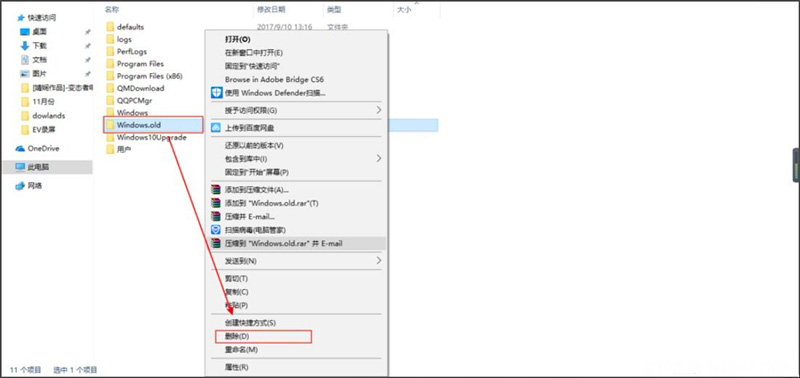
第二种方法:磁盘清理
1、首先,打开此电脑,在对着C盘(系统所在的盘)在单击右键,再点击其中的属性,打开硬盘属性;
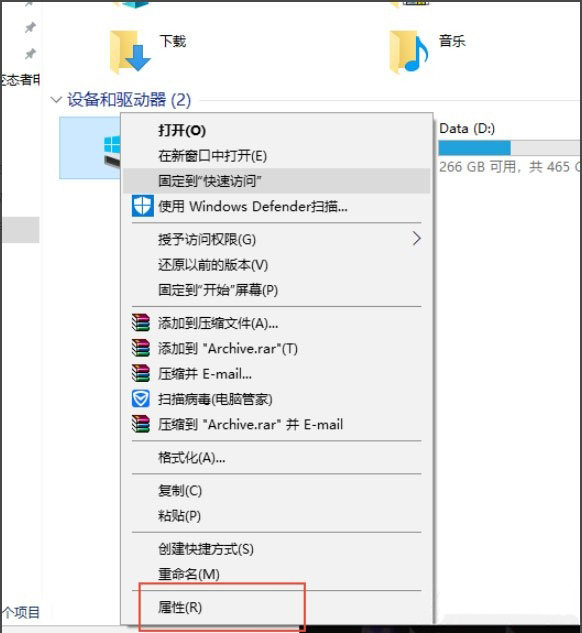
2、然后,在选择清理磁盘,在点击磁盘清理;
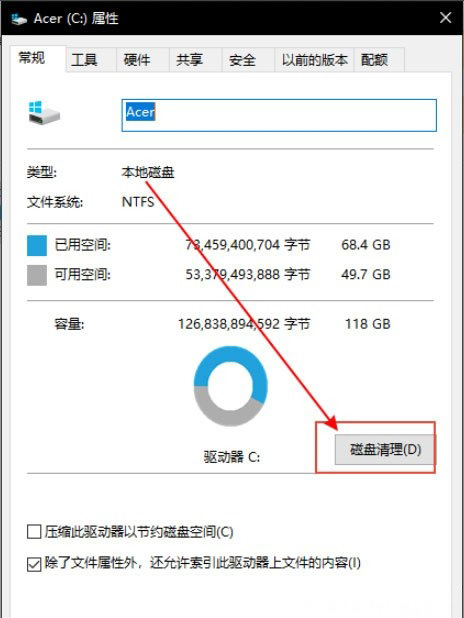
3、由于以前的Windows是系统垃圾文件,所以还是需要点击清理系统文件;
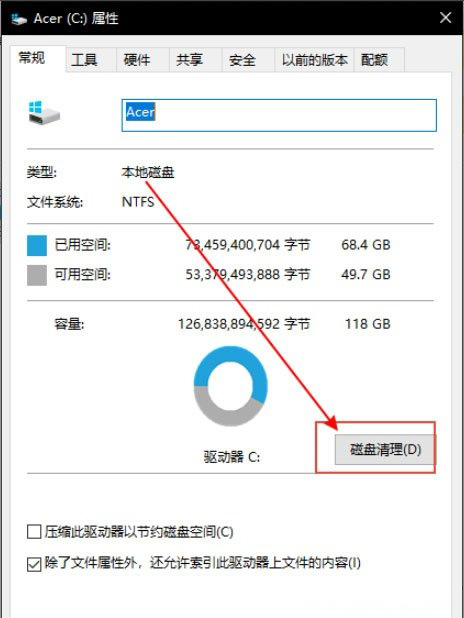
4、在等待一下扫描的时间,扫描出来后再选择其中的以前的Windows选项,最后再点击清理即可。
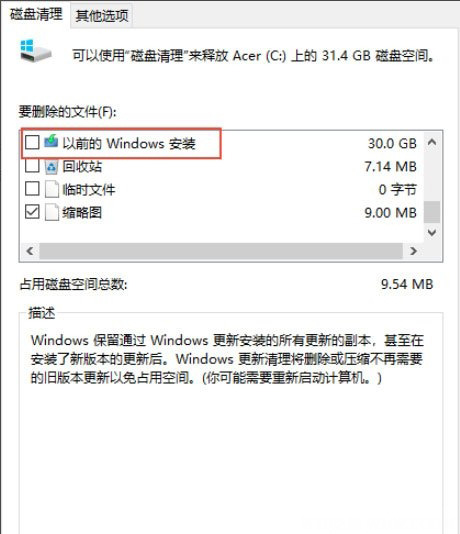
以上就是有关于电脑删除Windows.old的方法就介绍到这了,如果以后用户也遇到这样的问题,不妨按照教程去解决操作吧,希望这个教程对大家有所帮助。
第一种方法:直接删除
由于这个文件不是保护文件,所以可以直接删除,只需要对着它单击右键,最后再点击删除即可。
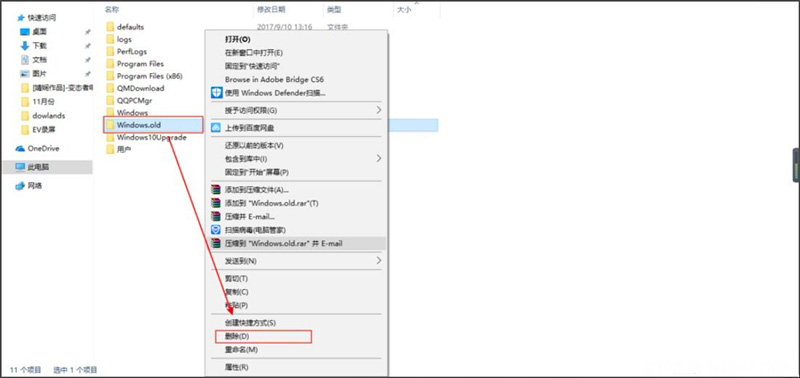
第二种方法:磁盘清理
1、首先,打开此电脑,在对着C盘(系统所在的盘)在单击右键,再点击其中的属性,打开硬盘属性;
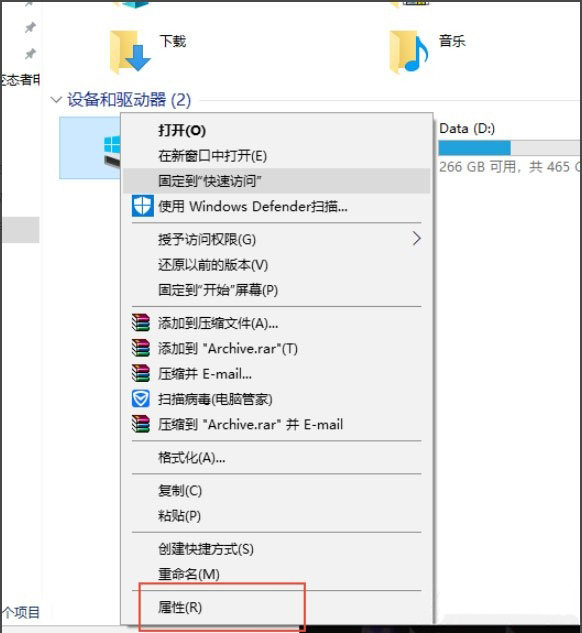
2、然后,在选择清理磁盘,在点击磁盘清理;
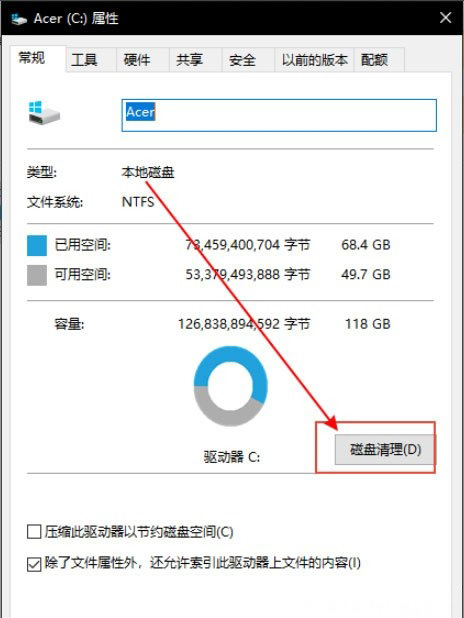
3、由于以前的Windows是系统垃圾文件,所以还是需要点击清理系统文件;
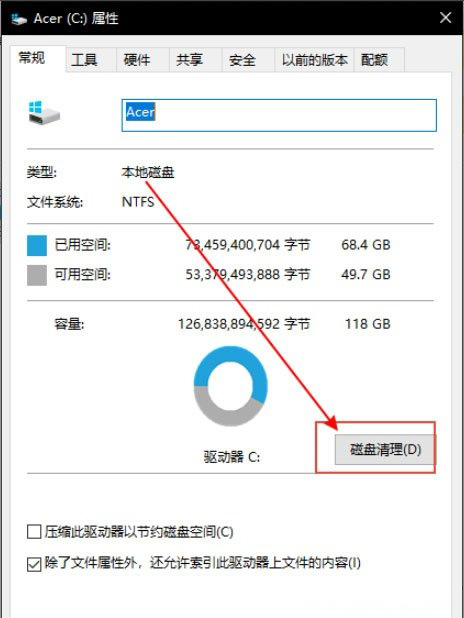
4、在等待一下扫描的时间,扫描出来后再选择其中的以前的Windows选项,最后再点击清理即可。
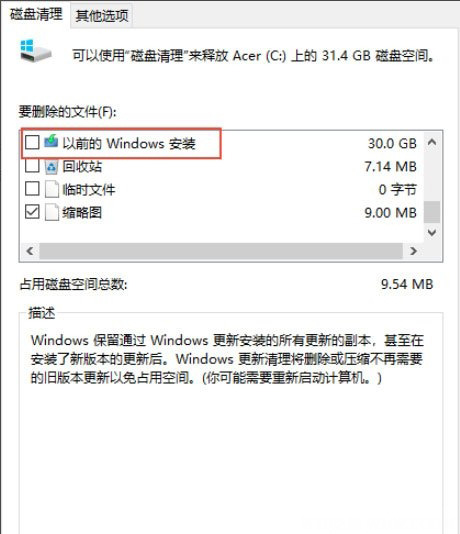
以上就是有关于电脑删除Windows.old的方法就介绍到这了,如果以后用户也遇到这样的问题,不妨按照教程去解决操作吧,希望这个教程对大家有所帮助。
分享到:
